Ошибка 0x800703EE при копировании файлов на внешнее хранилище в Windows 10
Если вы столкнулись с ошибкой 0x800703EE при копировании файлов на внешние устройства хранения и с них эти сообщения помогут вам. Эта ошибка может сопровождаться или не сопровождаться этим сообщением — Объем файла был изменен извне, поэтому открытый файл больше не действителен.. Это предотвращает копирование файлов.
0x800703EE ошибка при копировании на внешнее хранилище
Причины этой ошибки могут быть любыми из них:
- Конфликт со сторонним антивирусом.
- Служба, принадлежащая программе резервного копирования, может блокировать программу.
- Драйверы USB могут быть повреждены или устарели.
- Резервное копирование Windows и теневое копирование тома можно отключить
- Некоторые системные файлы могут быть повреждены
- Драйверы внешнего устройства повреждены.
Прежде чем начать, возможно, вы могли бы переместить файлы в другое место на локальном диске, извлечь USB-устройство, вставить его снова и затем попытаться переместить файл с локального диска на USB-устройство. Если это не помогает, попробуйте следующие решения проблемы:
- Переустановите драйверы контроллера USB.
- Проверьте службы теневого копирования тома и резервного копирования Windows
- Отключить постоянную защиту сторонних антивирусных продуктов
- Выполните сканирование SFC
- Удалить драйверы фильтра.
1]Переустановите драйверы контроллера USB.
Программы для Windows, мобильные приложения, игры - ВСЁ БЕСПЛАТНО, в нашем закрытом телеграмм канале - Подписывайтесь:)
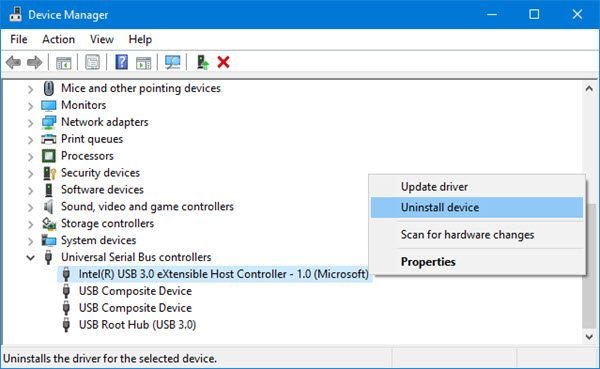
Проблема могла возникнуть, если Драйверы USB-контроллера устарели или повреждены. В этом случае вы можете обновить их следующим образом:
Нажмите Win + R, чтобы открыть окно Выполнить, и введите команду devmgmt.msc. Нажмите Enter, чтобы открыть диспетчер устройств.
Прокрутите до Контроллеры универсальной последовательной шины и разверните список.
Щелкните правой кнопкой мыши и выберите Удалить устройство для каждого водителя индивидуально.
Затем перезапустите систему, подключитесь к Интернету, и драйверы переустановятся сами по себе.
Вы также можете скачать драйверы для внешнего устройства с сайта производителя и установить его.
2]Проверьте службы теневого копирования тома и резервного копирования Windows.
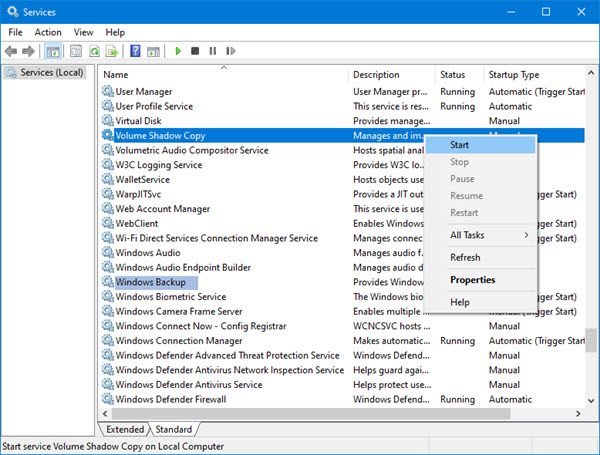
Одна из причин обсуждаемой проблемы заключается в том, что службы теневого копирования тома и резервного копирования Windows могут быть отключены или не запущены.
Нажмите Win + R, чтобы открыть окно Выполнить, и введите команду services.msc. Нажмите Enter, чтобы открыть Service Manager.
Искать Теневая копия тома service и щелкните его правой кнопкой мыши. Выберите «Свойства». Убедитесь, что Тип запуска к Руководство и что Служба запущена. Если это не так, измените его и нажмите кнопку «Пуск». Нажмите Применить, а затем ОК, чтобы сохранить настройки.
Повторите тот же процесс для Служба резервного копирования окон а затем посмотрите, сможете ли вы скопировать сейчас.
3]Отключить постоянную защиту сторонних антивирусных продуктов.
Известно, что многие сторонние антивирусные продукты вызывают конфликты с подлинными файлами. Они могут стать чрезмерно защищающими систему. Решением проблемы в этом случае было бы временно отключить защиту в реальном времени с помощью этих сторонних антивирусных продуктов и посмотреть, поможет ли это.
4]Выполнить сканирование SFC
Если какие-либо системные файлы отсутствуют в системе, это может вызвать ошибку 0x800703EE с внешними хранилищами. Чтобы решить проблему, выполните сканирование SFC. Он проверяет отсутствие или повреждение системных файлов и заменяет их.
5]Удалить драйверы фильтра
Это предложение применимо только в том случае, если вы видите Объем файла был изменен извне, поэтому открытый файл больше не действителен. сообщение об ошибке с кодом 0x800703EE.
Создайте точку восстановления системы или сначала сделайте резервную копию реестра, а затем удалите драйверы фильтров. Для этого запустите regedit и перейдите к следующему ключу:
HKEY_LOCAL_MACHINE SYSTEM CurrentControlSet Control Class {4D36E965-E325-11CE-BFC1-08002BE10318}
Выберите этот ключ {4D36E965-E325-11CE-BFC1-08002BE10318} а затем на правой панели проверьте, есть ли Верхние фильтры и Нижние фильтры значение присутствуют. Если это так, щелкните значения правой кнопкой мыши и выберите Удалить чтобы удалить их, и перезагрузите компьютер. Если нет, то выйдите из редактора реестра.
Всего наилучшего.
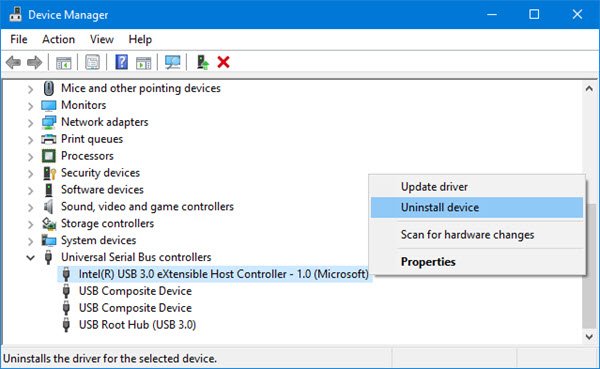
Программы для Windows, мобильные приложения, игры - ВСЁ БЕСПЛАТНО, в нашем закрытом телеграмм канале - Подписывайтесь:)